电脑便签敬业签支持上传图片文件,不仅可以在单条便签内添加图片,还可以通过附件上传图片文件。那么电脑便签图片文件自定义排序怎么设置呢?这里以Windows版云便签敬业签为例进行介绍说明。
一、打开并登录Windows电脑桌面云便签敬业签,界面左侧可点击便签分类名称,切换至带有图片的便签分类内容列表;
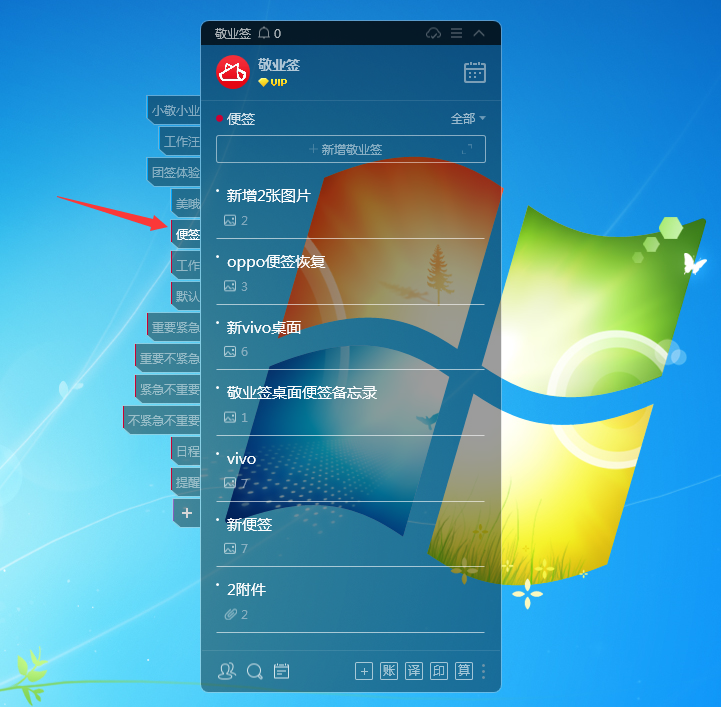
二、在内容列表右上角点击“全部”按钮,在弹出的操作菜单中选择“自由排序”;
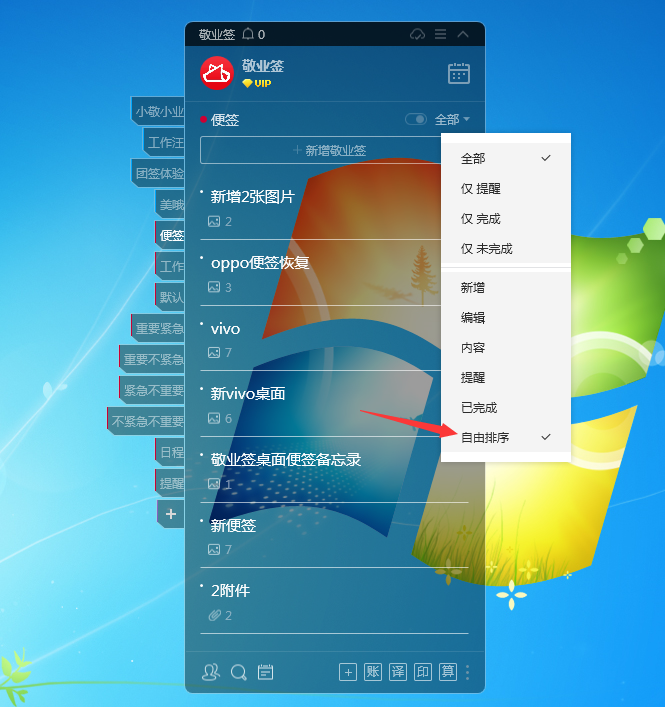
三、在自由排序模式下,内容列表右上方会显示一个圆点按钮,当圆点位于右侧时,代表“拖动更改位置”设置已开启,可先选择一条带有图片文件的便签内容,按住拖动自定义调整其位置排序;

四、将图片便签拖动到要调整的位置后松手,该条电脑便签图片文件位置发生改变,代表自定义排序设置成功。
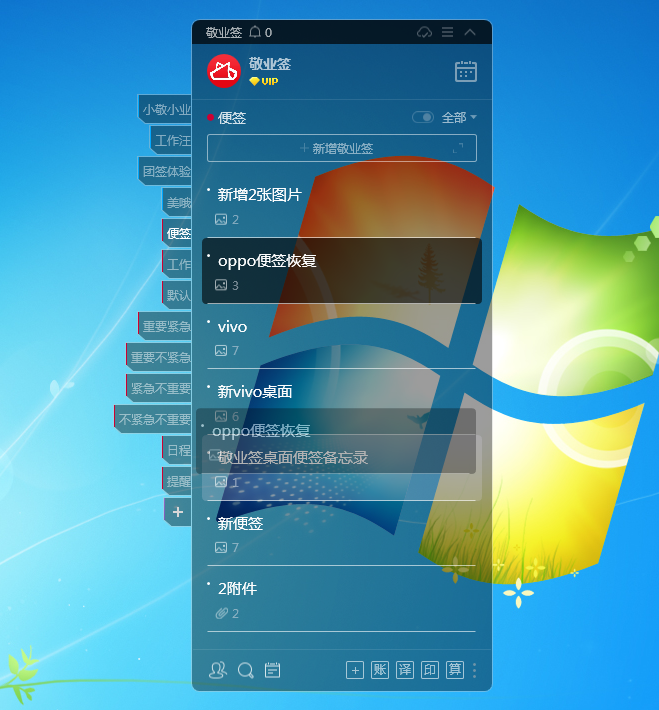
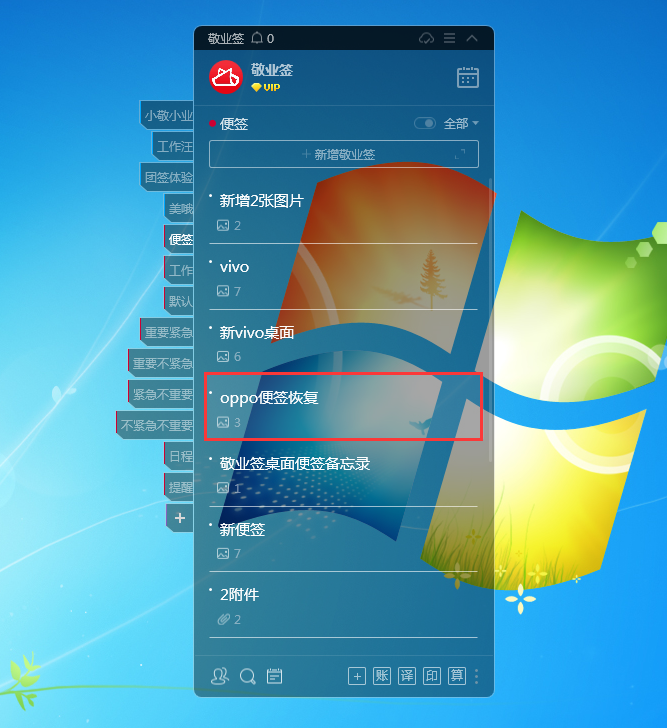
注:
1. 敬业签个人便签黄金会员可以上传图片,制作图片便签;
2. 敬业签中的单条便签内可添加10张图片(不包含附件上传的图片文件),单条便签内的多张图片暂不支持自定义调整每张图片的排序位置,可将图片删除重新依次添加进行自定义排序。















